|
Possiamo cominciare

- Tavolozza dei colori - imposta il
colore di primo piano con #b1b1b1 e come sfondo il
colore #831100
1. Apri un'immagine - trasparente
di 1005 x 625 pixels
2. Attiva lo strumento Riempimento
 e riempi l'immagine con il colore di sfondo
e riempi l'immagine con il colore di sfondo
3. Effetti>Effetti di trama - Nappa
- colore bianco

4. Livelli>Nuovo livello
5. Attiva lo strumento Selezione -
Selezione personalizzata

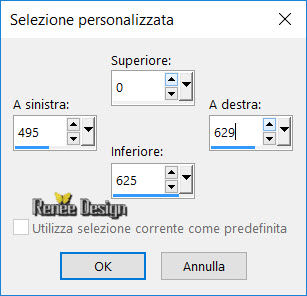
6. Attiva lo strumento Riempimento
(F) - opacità 50 - riempi la selezione con il colore di
primo piano
7. Effetti>Plugin>Filter Unlimited
2.0>Andrew's Filter 24 - Patterns Not / per default
SELEZIONI>DESELEZIONA TUTTO
8. Effetti>Effetti 3D - Sfalsa
Ombra 0/0/62/7 in nero
9. Livelli>Duplica
10. Effetti>Effetti
immagine>Scostamento
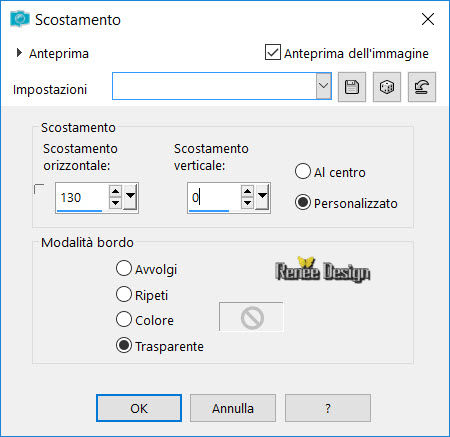
11. Effetti>Plugin>Filter Unlimited
2.0>Alf's Power Grads - Radial Grads...per default
89/0/0/0
12. Effetti>Effetti 3D>Sfalsa Ombra
- già in memoria
13. Livelli>Unisci>Unisci giù
14. Effetti>Plugin>Filter Unlimited
2.0>Dilter Factory Gallery A - Pool Shadow
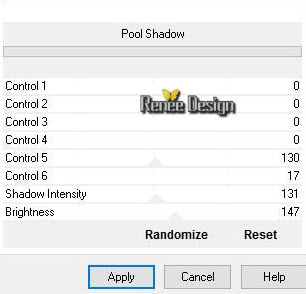
15. Effetti>Effetti
immagine>Scostamento O = 160 e V
= 0
16: Livelli>Duplica
17. Immagine>Rifletti
18. Effetti>Effetti di
distorsione>Onda
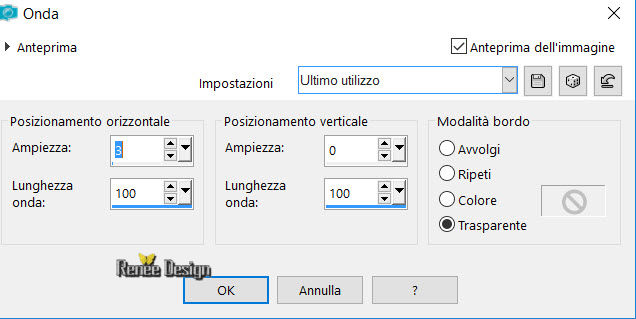
19. Tavolozza dei livelli - cambia
la modalità di miscelatura di questo livello in
Sovrapponi ed opacità a 71
20. Effetti>Effetti 3D - Sfalsa
Ombra
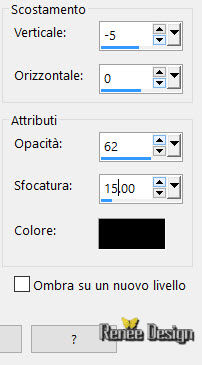
21. Livelli>Nuovo livello raster
22. Attiva lo strumento Selezione
(S) - Selezione personalizzata

23. Attiva lo strumento Riempimento
(F) - opacità a 50 - riempi la selezione con il colore
di primo piano
SELEZIONE>DESELEZIONA TUTTO
24. Effetti>Plugin>L & K's>Djin a
55/164 (filtro da patchare)
25. Effetti>Effetti bordo>Aumenta
di più
26. Tavolozza dei livelli - cambia
la modalità di miscelatura di questo livello in Luce
netta
27. Apri il tube
"Renee_guerriere_rouge_image1"
- Immagine>Ridimensiona a 60%
- Modifica>Copia - torna al
tuo lavoro ed incolla come nuovo livello
- Posiziona così
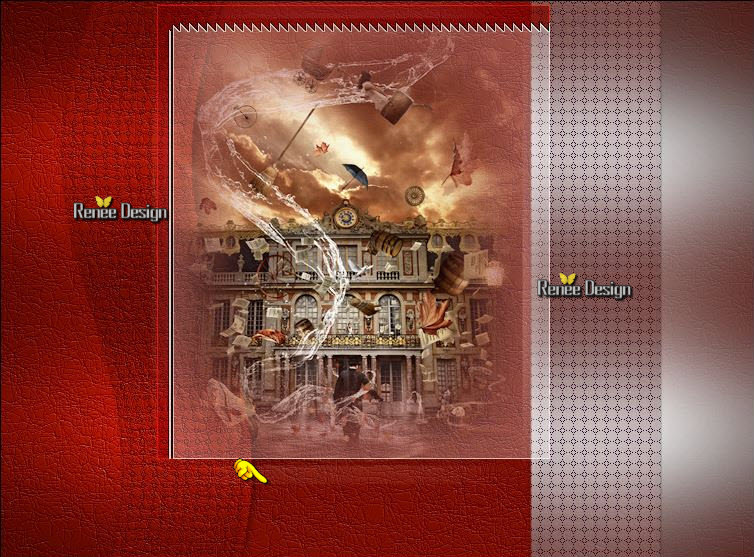
28. Livelli>Nuovo livello raster
29. Selezioni>Carica/salva
selezione>Carica selezione da disco - Cerca e carica la
selezione "Guerriere_rouge_1"
30. Attiva lo strumento riempimento
(F) - opacità a 100 - riempi la selezione con il colore di
primo piano
SELEZIONI>DESELEZIONA TUTTO
31. Tavolozza dei livelli - cambia
la modalità di miscelatura di questo livello in
Esclusione - opacità a 77
- Livelli>Disponi e posiziona al di
sopra del livello Raster 1
- Posizionati in alto della paletta
dei livelli
32. Livelli>Nuovo livello raster
33. Selezioni>Carica/salva
selezione>Carica selezione da disco - Cerca e carica la
selezione "Guerriere_rouge_2"
34. Attiva lo strumento Riempimento
(F) - opacità a 100 e riempi la selezione con il colore
di primo piano
MANTIENI SELEZIONATO
35. Effetti>Plugin>Filter Unlimited
2.0>lt@lian Editors Effect - Mosaico
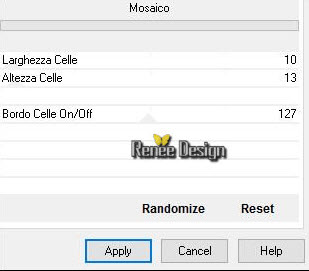
36. Effetti>Plugins>Mura's Meister
- Perspective Tilling
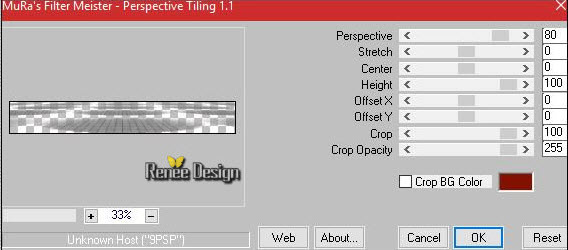
SELEZIONI>DESELEZIONA TUTTO
37. Effetti>Plugin>Eye Candy 6 -
Perspective shadows / Drop Height 1
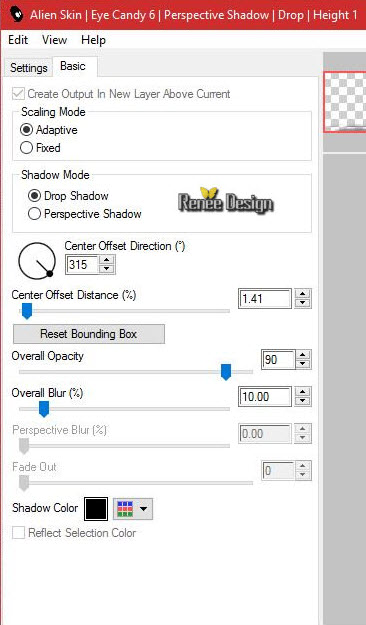 oppure
Eye Candy 5 Impact oppure
Eye Candy 5 Impact
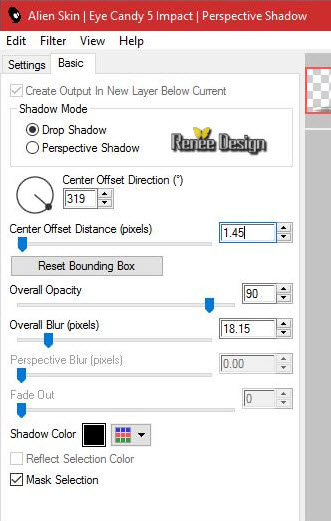
38. Livelli>Duplica
39. Effetti>Plugin>Filter Unlimited
2.0>It@lian Editors Effect - Effetto Fantasma a 13/17
40. Immagine>Capovolgi
41. Tavolozza dei livelli - cambia
la modalità di miscelatura di questo livello in
Luminanza esistente
- Effetti>Effetti bordo>Aumenta
42. Apri il
tube
"Renee_tube_guerriere_rouge_TUBE_BY_ARTUS"
-
Immagine>Ridimensiona - 2 volte a 60%
-
Modifica>Copia - torna al tuo lavoro ed incolla come
nuovo livello
-
Posiziona in basso a sinistra
- Il
tuo lavoro, a questo punto, si presenta così:
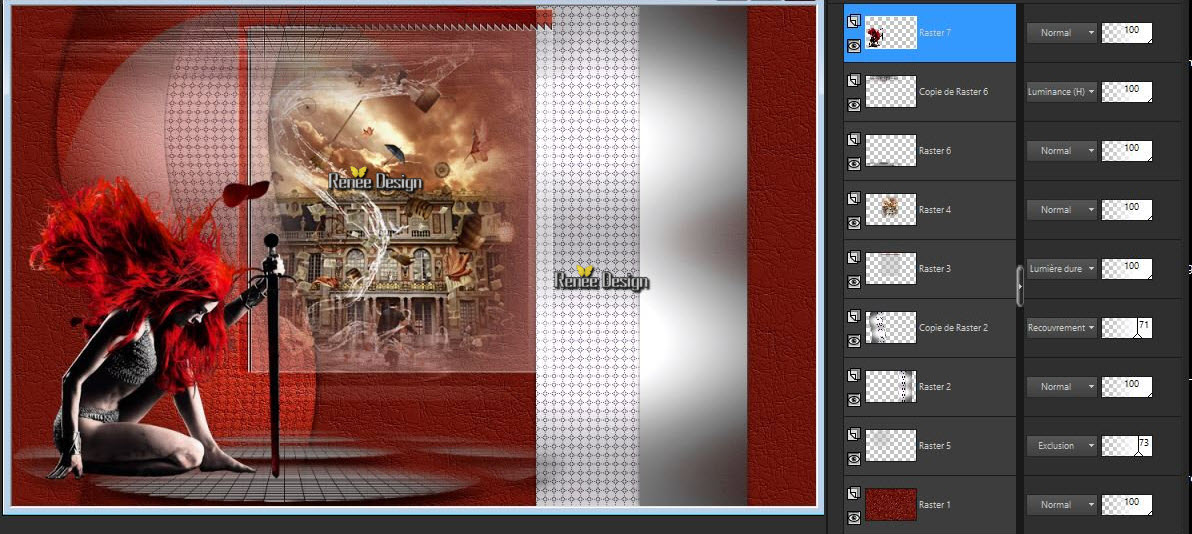
43. Posizionati sul livello "Copia
di Raster 2"
44. Livelli>Duplica
45. Livelli>Disponi - Posiziona in
alto della tavolozza dei livelli
46. Tavolozza dei livelli - cambia
la modalità di miscelatura di questo livello in
Moltiplica ed opacità a 44
47. Attiva lo strumento Selezione
(S) - Selezione personalizzata
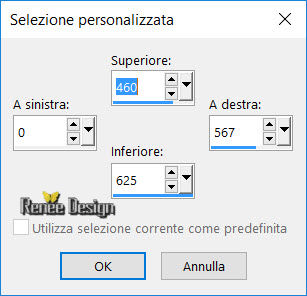
48. Effetti>Plugin>Filter Unlimited
2.0>Kang 1 - we make Headlights
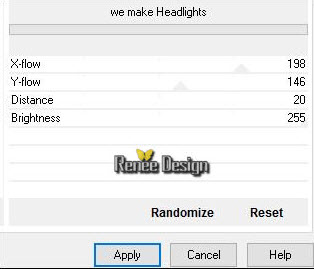
SELEZIONE>DESELEZIONA TUTTO
49. Livelli>Disponi>Sposta giù
La vostra tavolozza dei livelli si
presenta così:
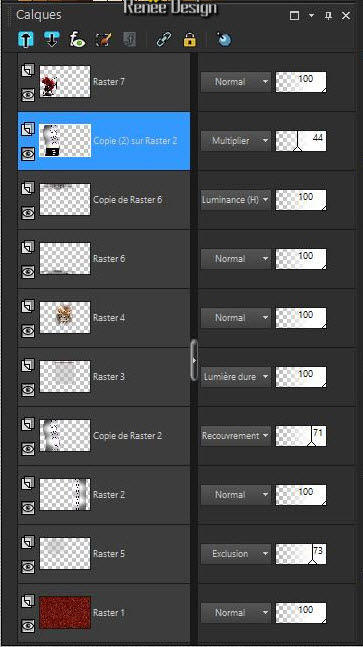
50. Attiva il tube "petales"
- Seleziona con il lazo qualche
petalo ed incollalo dove desideri
Unisci i livelli dei petali ed
il tube della donna in un solo livello e su questo
applica:
51. Effetti>Plugin>Eye Candy 5
Impact - Perspective shadow - Preset "Drop Shadow
Lowest"
52. Livelli>Unisci visibile
- Apri la maschera
"Narah_mask_Abstract044"
- Tavolozza dei colori - imposta in
primo piano il colore bianco
53. Livelli>Nuovo livello raster
54. Attiva lo strumento Riempimento
(F) e riempi il livello di bianco
55. Livelli>Nuovo livello
maschera>da immagine
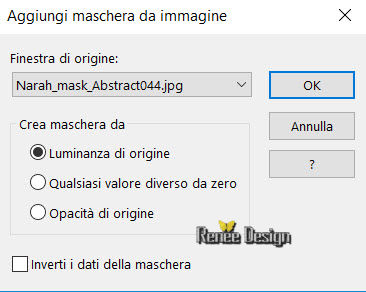
- Livelli>Unisci>Unisci gruppo
56. Tavolozza dei livelli -
modalità di miscelatura di questo livello: Normale ed
opacità a 48
57. Effetti>Plugin>Eye Candy 5
Impact - Perspective Shadow - Preset "Drop Shadow Lowest"
58. Livelli>Nuovo livello raster
59. Selezioni>Carica/salva
selezione>Carica selezione da disco - Cerca e carica la
selezione "Guerriere_rouge_3"
60. Attiva lo strumento Riempimento
(F) e riempi la selezione con il bianco
SELEZIONI>DESELEZIONA TUTTO
61. Apri il tube
"Renee_guerriere_rouge_image2"
Modifica>Copia - torna al tuo
lavoro ed incolla come nuovo livello
62. Effetti>Effetti
immagine>Scostamento O = 320 e V = 0
63. Effetti>Plugin>Andromeda
Perspective - Freeform - ff14
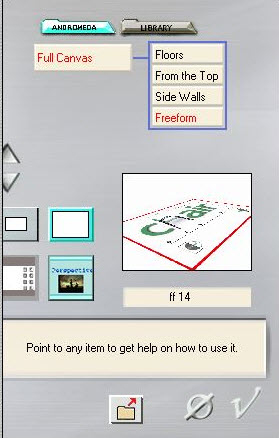
- Posiziona in
basso a destra del lavoro (vedi esempio finale)
64.
Livelli>Nuovo livello raster
65. Effetti>Plugin>Flaming
Pear - Lunar Cell / Preset "Guerriere-rouge-LunarCell
settings"
- Attenzione:
Nel menù, scegliere >>>Composite>>1>>>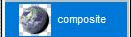
- Cercare il
preset nella cartella del materiale, cliccando su
 "Guerriere_rouge_LunarCell settings"
"Guerriere_rouge_LunarCell settings"
- Oppure
inserire le misure manualmente
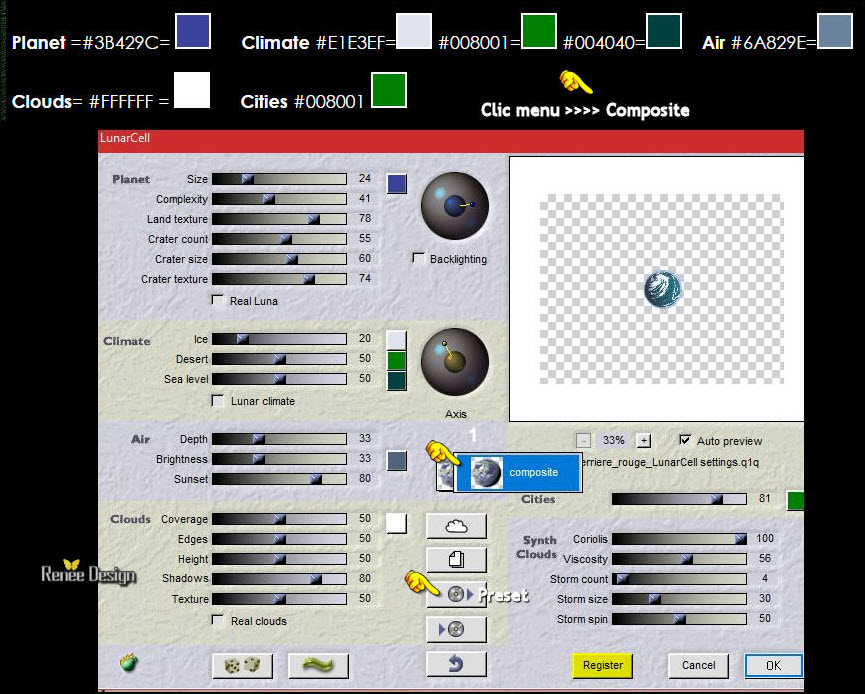
- Posiziona
nel lavoro in alto a destra
66. Tavolozza
dei livelli - cambia la modalità di miscelatura di
questo livello in Luminanza
67. Apri il
tube "Renee_guerriere_rouge_image4"
-
Modifica>Copia - torna al tuo lavoro ed incolla come
nuovo livello
Effetti>Effetti immagine>Scostamento O = 253 e V = 0
- Se
necessario, sposta la luna per avere questo:
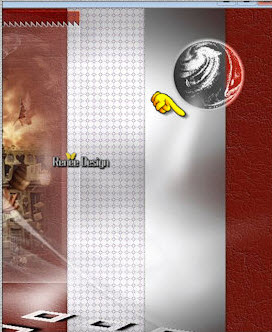
69. Apri il
tube "Renee_guerriere_rouge_image5.pspimage"
-
Modifica>Copia - torna al tuo lavoro ed incolla come
nuovo livello
70.
Effetti>Effetti immagine>Scostamento
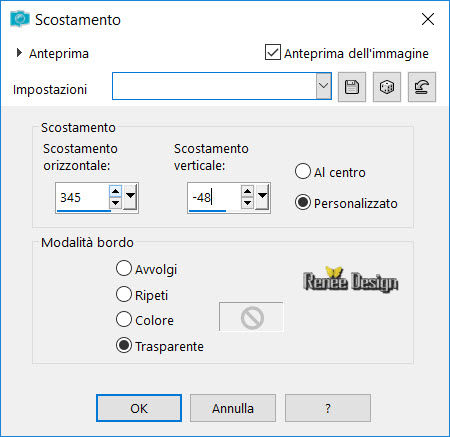
71. Effetti>Plugin>Flaming
Pear - Flood / Preset "Guerriere_rouge_Flood
settings.q8r" - colore bianco
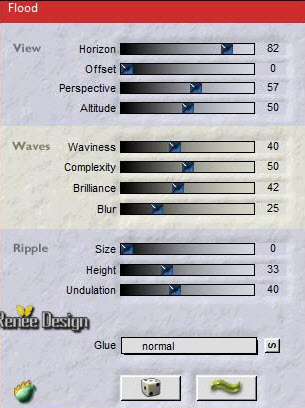
72. Effetti>Plugin>AP[Lines]
- Lines Silverling
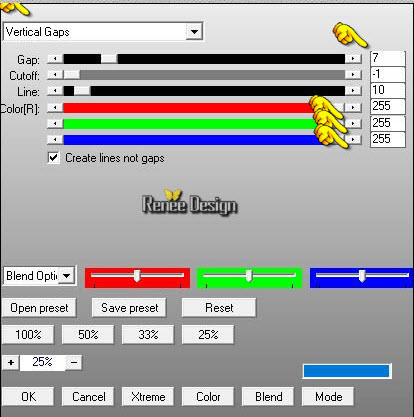
73. Apri il
tube "Renee_tube_chevalier.pspimage"
- Posizionati
sul livello Raster 2 di questo tube
-
Modifica>Copia - torna al tuo lavoro ed incolla come
nuovo livello
74.
Effetti>Effetti immagine>Scostamento O = 152 e V = -155
75.
Livelli>Nuovo livello raster
76.
Selezioni>Carica/salva selezione>Carica selezione da
disco - Cerca e carica la selezione "Guerriere_rouge_4"
77. Attiva lo
strumento Riempimento (F) e riempi la selezione con il
bianco (2 clics)
SELEZIONI>DESELEZIONA
TUTTO
78.
Effetti>Effetti 3D - Sfalsa Ombra 2/1/75/1 in nero
79.
Effetti>Filtro definito dall'utente>Emboss 3 - per
default
80. Tavolozza
dei livelli - cambia la modalità di miscelatura di
questo livello in Moltiplica
81. Sempre sul
tube "Renee_tube_chevalier.pspimage"
- Posizionati
sul livello Raster 1 di questo tube
-
Modifica>Copia - torna al tuo lavoro ed incolla come
nuovo livello
- Posiziona
sull'effetto della crepa
- Tavolozza
dei livelli - imposta in primo piano il gradiente
"ES Ocean Breeeze 030" e configura un gradiente di primo
piano in modo lineare - così:
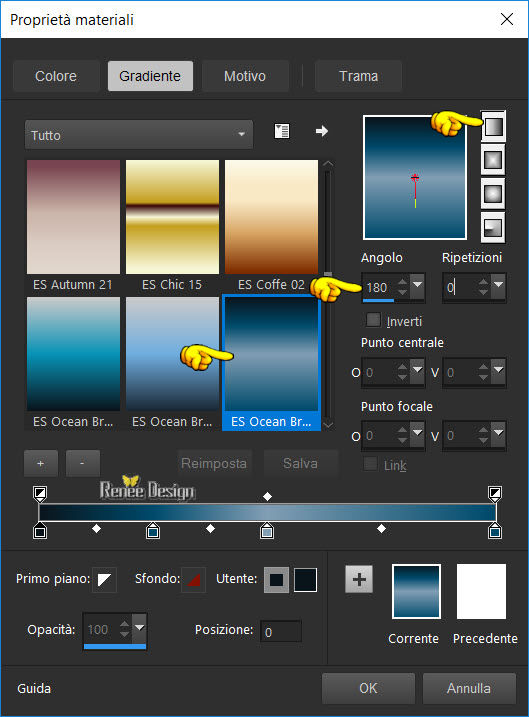
82.
Livelli>Nuovo livello raster
83.
Selezioni>Carica/salva selezione>Carica selezione da
disco - Cerca e carica la selezione "Guerriere_rouge_5"
84. Attiva lo
strumento Riempimento (F) e riempi la selezione con il
gradiente (2 clics)
SELEZIONI>DESELEZIONA
TUTTO
85.
Regola>Aggiungi/rimuovi disturbo>Aggiungi disturbo
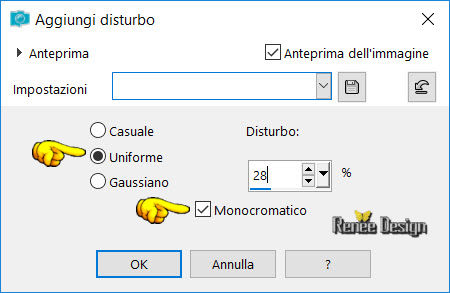
86.
Effetti>Effetti bordo>Aumenta di più
87. Apri il
tube "Renee_La_Guerriere_nuage_orange"
-
Modifica>Copia - torna al tuo lavoro ed incolla come
nuovo livello
- Posiziona in
alto a destra
88. Tavolozza
dei livelli - cambia la modalità di miscelatura di
questo livello in Luce netta
89.
Immagine>Aggiungi bordatura - 1 pixel in #831100
90.
Immagine>Aggiungi bordatura - 20 pixels in bianco
91.
Immagine>Aggiungi bordatura - 1 pixel in #831100
92.
Immagine>Aggiungi bordatura - 50 pixels in bianco
93. Attiva il
tube "cadre-final"
-
Modifica>Copia - torna al tuo lavoro ed incolla come
nuovo livello
94. Con un
font a scelta (io ho utilizzato il font "Zerohour")
scrivi il titolo o incolla il mio come nuovo livello
95.
Immagine>Aggiungi bordatura - 1 pixel in #831100
Il
tutorial è terminato
Spero abbiate gradito eseguirlo
Grazie
Renée
Scritto il 10/12/2016
pubblicato
nel 2016
*
Ogni somiglianza con una lezione esistente è una pura
coincidenza
*
Non dimenticate di ringraziare i tubeurs e le
traduttrici che lavorano con e per noi.
Grazie
|